ВУЗ: Не указан
Категория: Не указан
Дисциплина: Не указана
Добавлен: 11.04.2024
Просмотров: 79
Скачиваний: 0
ВНИМАНИЕ! Если данный файл нарушает Ваши авторские права, то обязательно сообщите нам.
СОДЕРЖАНИЕ
Федеральное государственное казенное образовательное учреждение высшего профессионального образования
«Сибирский юридический институт Федеральной службы Российской Федерации по контролю за оборотом наркотиков»
(ФСКН России)
С.Н.Ефимов
В.В.Молоков
А.С.Шерстяных
ОСНОВЫ РАБОТЫ
В MICROSOFT WORD 2007
Учебное пособие
Красноярск
СибЮИ ФСКН России
2012
ББК 32.973
УДК 681.3
| Рецензенты: | В.А.Лапко – д.т.н., профессор, ведущий научный сотрудник Института вычислительного моделирования СО РАН |
| | С.М.Савчак – начальник отдела ИТОУП СибЮИ ФСКН России |
Пособие подготовлено: к.т.н., доцентом С.Н. Ефимовым; к.т.н., доцентом В.В. Молоковым; к.т.н., доцентом А.С. Шерстяных.
Основы работы в MICROSOFT WORD 2007: учебное пособие / С.Н.Ефимов, В.В.Молоков, А.С.Шерстяных ; СибЮИ ФСКН России. – Красноярск: СибЮИ ФСКН России, 2012. – 106 с.
В пособии рассматриваются вопросы подготовки текстовых документов с помощью текстового редактора Microsoft Word 2007, в том числе редактирование текста, создание таблиц, вставка формул и рисунков, создание диаграмм и вставка объектов, подготовка к печати.
Предназначено для курсантов, слушателей и студентов образовательных учреждений ФСКН России.
© СибЮИ ФСКН России, 2012
© С.Н.Ефимов, В.В.Молоков, А.С.Шерстяных, 2012
ОГЛАВЛЕНИЕ
1. СТРУКТУРА ОКНА WORD 2007 6
2. ОБЗОР КОМАНДНЫХ ВКЛАДОК 21
3. ФОРМАТИРОВАНИЕ ДОКУМЕНТОВ 31
4. РАБОТА С ТАБЛИЦАМИ 48
5. РАБОТА С РЕДАКТОРОМ ФОРМУЛ 57
6. СОЗДАНИЕ ДИАГРАММ 63
7. РИСОВАНИЕ В WORD 66
8. ИМПОРТ ГРАФИКИ 70
9. ПЕЧАТЬ ДОКУМЕНТА 73
ЗАДАНИЕ 1 75
ЗАДАНИЕ 2 79
ЗАДАНИЕ 3 80
ЗАДАНИЕ 4 90
ЗАДАНИЕ 5 92
ЗАДАНИЕ 6 95
ЗАДАНИЕ 7 96
ЗАДАНИЕ 8 99
ЗАДАНИЕ 9 101
ЗАДАНИЕ 10 104
ЗАДАНИЕ 11 106
РЕКОМЕНДУЕМАЯ ЛИТЕРАТУРА 108
ВВЕДЕНИЕ
Microsoft Word 2007 (далее Word) - этопрограмма, предназначенная для подготовки текстовых документов.
Word является многофункциональной программой обработки текстов. Тексты и иллюстрации многих форматов могут быть импортированы в нее из других программ и встроены в текст документа. В результате такой процедуры они становятся частью текстового файла, продолжая при этом существовать отдельно в виде независимых файлов в формате породившей их программы. Преимущества налицо: объекты могут быть обработаны в любое время с помощью родительской программы.
Управление всеми пунктами меню, опциями и командами в Word может осуществляться с помощью мыши. При отсутствии мыши большинство функций можно вызвать с помощью специальных комбинаций клавиш, так называемых "быстрых" клавиш.
Окно программы Word организовано таким образом, что доступ к большинству часто используемых операций, обеспечивающих открытие документа, контроль правописания или установку числа колонок, очень прост. Кроме того, команды и опции Word логически упорядочены и объединены в командные вкладки по функциональной принадлежности.
Возможно, самым главным нововведением в Word 2007 является новый внешний вид окна программы. Пользовательский интерфейс упрощает поиск необходимых элементов и предлагает только то, что нужно пользователю посредством командных вкладок; контекстные вкладки отображаются при выделении объекта; наборы команд связаны с командной вкладкой, выбранной в данный момент.
Данное пособие предназначено для овладения основными навыками создания и редактирования текстовых документов. В учебном пособии систематически подобран материал, необходимый для обучения курсантов, слушателей и студентов образовательных учреждений ФСКН России. Весь теоретический материал сопровождается примерами выполнения различных заданий в Word.
Учебное пособие выполнено в соответствии с требованиями Государственного образовательного стандарта высшего профессионального образования по направлению подготовки 031001 Правоохранительная деятельность, утвержденного приказом Министерства образования и науки Российской Федерации от 14 января 2011 г. № 20, и может быть использовано при изучении темы «Обработка текстовой информации».
1. СТРУКТУРА ОКНА WORD 2007
Структура пользовательского интерфейса в Word включает функции, призванные упростить работу с наиболее часто используемыми приложениями. Пользовательский интерфейс Word (лента) располагается вверху рабочей области, содержит вкладки, контекстные команды и другие элементы, связанные с текущей задачей (рис.1). Лента выносит на передний план наиболее распространенные команды, так что теперь нет необходимости искать часто используемые команды в разных частях приложения.
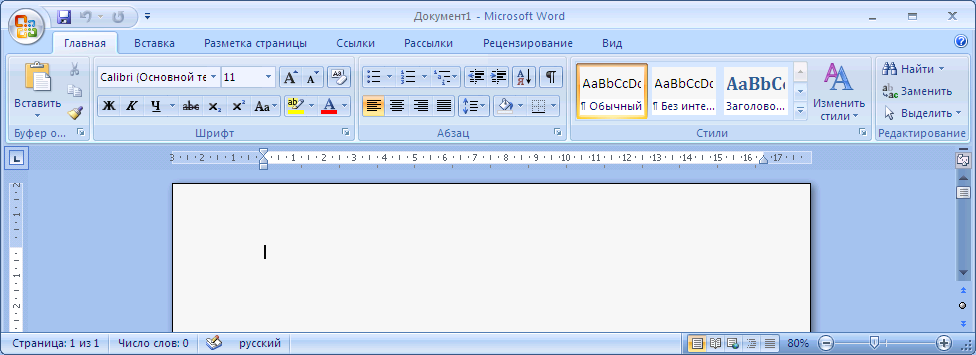
Рис.1. Вид окна Word 2007 после загрузки приложения
Пользовательский интерфейс, представляет собой набор следующих компонентов.
Командные вкладки
Главная, Вставка, Разметка страницы, Ссылки, Рассылки, Рецензирование и Вид в Word расположены в горизонтальном ряду на экране сразу под строкой заголовка окна. Содержимое каждой вкладки было тщательно продумано на основе опыта работы пользователей. Командные вкладки в Word соответствуют различным задачам.
Группы команд
На каждой вкладке имеется несколько групп, которые отображают связанные общим назначением команды. Так для вкладки Главная имеется пять групп: Буфер обмена, Шрифт, Абзац, Стили и Редактирование.
Команда - это кнопка, поле для ввода информации или меню.
Традиционные диалоговые окна
Некоторые наборы команд в пользовательском интерфейсе также доступны в традиционных диалоговых окнах. Диалоговое окно можно открыть, щелкнув на выключателе диалогового окна в правом нижнем углу группы команд (рис.2). Эта стрелка называется кнопкой вызова диалогового окна.
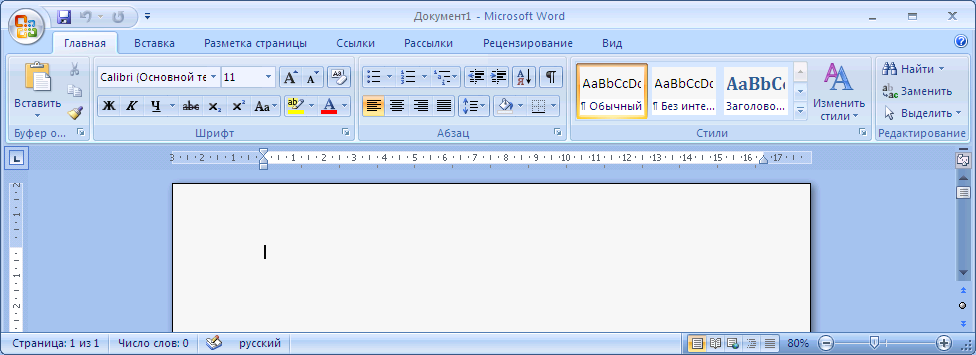
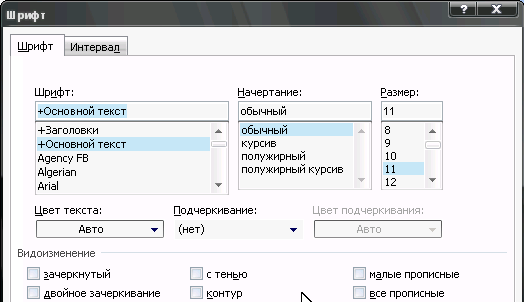

Рис.2. Результат нажатия кнопки вызова диалогового окна
При нажатии на нее будут отображены дополнительные возможности, связанные с этой группой. Данные возможности часто отображаются в виде диалогового окна, подобного диалоговым окнам предыдущей версии Word, либо в виде привычной области задач.
Отображение дополнительных вкладок
В Word некоторые вкладки появляются только по мере необходимости. Например, в документ был вставлен рисунок, и теперь требуется произвести с ним некоторые действия, обрезать его или изменить стиль обтекания рисунка текстом.
При выделении рисунка на ленте появляется дополнительная вкладка Формат, на которой расположены группы команд для работы с рисунками (рис.3).
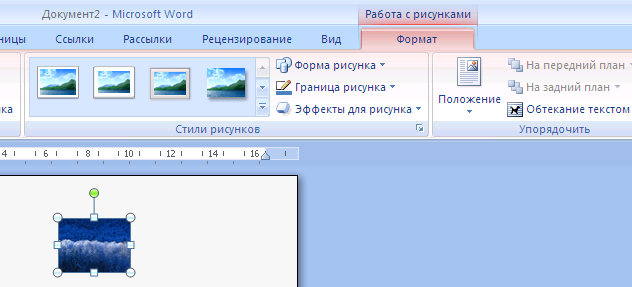
Рис.3. Дополнительная вкладка Формат
Если щелкнуть мышью вне рисунка, вкладка Формат исчезнет.
При работе с другими объектами, например с таблицами, изображениями, диаграммами и графиками, также появляются дополнительные вкладки.
Мини-панель инструментов
Некоторые команды форматирования настолько часто используются, что удобно иметь к ним доступ в любом режиме работы.
Предположим, требуется быстро выполнить форматирование некоторого текста, но работа идет с вкладкой Разметка страницы. Для отображения инструментов форматирования можно щелкнуть вкладку Главная, но имеется и более быстрый способ: выделите текст, а затем наведите на него указатель мыши, - появится полупрозрачная мини-панель инструментов. При наведении указателя на мини-панель инструментов она отображается отчетливо и можно щелкать мышью расположенные на ней инструменты форматирования (рис.4).
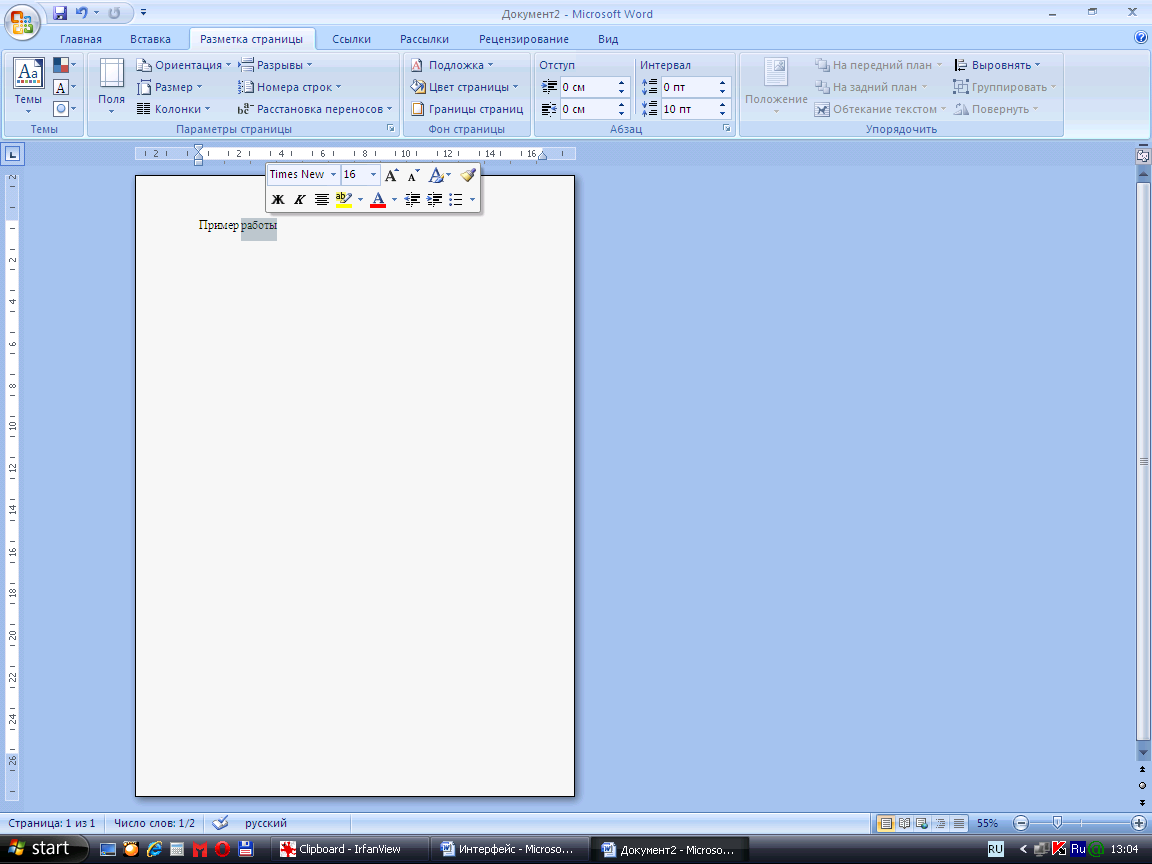
Рис.4. Мини-панель инструментов
Интерактивный предварительный просмотр
Интерактивный предварительный просмотр позволяет опробовать элемент перед его выбором. Теперь при рассмотрении вопроса использования той или иной опции, например, в галерее Цвет страницы, показанной на рис.5, можно навести на нее указатель мыши. При этом данный параметр применится к документу Word, и вы сможете выяснить, как документ будет выглядеть в этом случае.
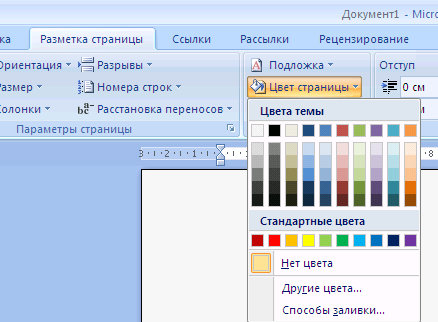
Рис.5. Интерактивный предварительный просмотр
Чтобы сохранить изменение, щелкните на опции. Чтобы продолжить предварительный просмотр, выберите другую опцию.


